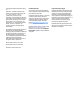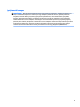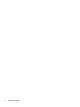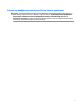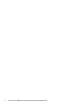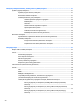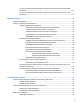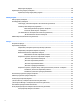Vartotojo vadovas
© Copyright 2016 HP Development Company, L.P. „Bluetooth“ – atitinkamo savininko prekių ženklas, kuriuo pagal licenciją naudojasi „HP Inc.“. „Intel“, „Intel Core“, „Xeon“ ir „Thunderbolt“ yra bendrovės „Intel Corporation“ prekių ženklai JAV ir (arba) kitose šalyse. AMD yra „Advanced Micro Devices, Inc.“ prekės ženklas. SD logotipas yra jo savininko prekės ženklas. „Java“ yra bendrovės „Sun Microsystems, Inc.“ JAV registruotasis prekės ženklas.
Įspėjimas dėl saugos PERSPĖJIMAS! Kad nesusižeistumėte dėl karščio arba perkaitus kompiuteriui, nedėkite kompiuterio ant kelių ir neuždenkite kompiuterio ventiliacijos angų. Kompiuterį dėkite tik ant kieto, plokščio paviršiaus. Saugokite, kad kieti daiktai, pavyzdžiui, prijungiamas spausdintuvas, arba minkšti daiktai, pavyzdžiui, pagalvės, patiesalai arba drabužiai, neuždengtų ventiliacijos angų.
iv Įspėjimas dėl saugos
Procesoriaus konfigūracijos nustatymas (tik tam tikruose gaminiuose) SVARBU: Kai kurie kompiuterių modeliai yra sukonfigūruoti su „Intel® Pentium®“ N35xx arba „Celeron®“ N28xx/N29xx serijos procesoriais ir „Windows®“ operacine sistema. Jei jūsų kompiuteris sukonfigūruotas kaip nurodyta, nekeiskite procesoriaus konfigūracijos nuostatų, esančių msconfig.exe, iš 4 ar 2 procesorių į 1 procesorių. Tai padarę negalėsite kompiuterio paleisti iš naujo.
vi Procesoriaus konfigūracijos nustatymas (tik tam tikruose gaminiuose)
Turinys 1 Sveiki! .......................................................................................................................................................... 1 Informacijos ieškojimas ......................................................................................................................................... 2 2 Susipažinimas su kompiuteriu ........................................................................................................................ 3 Dešinė pusė .......
4 Naršymas naudojant klaviatūrą, lietimo gestus ir žymiklio įrenginius ............................................................. 21 Žymiklio įrenginių naudojimas ............................................................................................................................ 21 Žymiklio įrenginio nuostatų nustatymas .......................................................................................... 21 Rodomosios lazdelės naudojimas ......................................................
Su „Miracast“ suderinamų belaidžių ekranų naudojimas ir prijungimas (tik tam tikruose AMD modeliuose) ....................................................................................................................................... 34 Su „Miracast“ suderinamų belaidžių ekranų aptikimas ir prijungimas (tik tam tikruose „Intel“ modeliuose) ....................................................................................................................................... 34 6 Maitinimo valdymas ......
USB įrenginio atjungimas .................................................................................................................. 48 Papildomų išorinių įrenginių naudojimas ............................................................................................................ 49 Papildomų išorinių įrenginių diskų įrenginiai .................................................................................... 49 8 Diskų įrenginiai ................................................................
10 Priežiūra ................................................................................................................................................... 65 Kaip valyti kompiuterį .......................................................................................................................................... 65 Valymo procedūros ...........................................................................................................................
15 Specifikacijos ............................................................................................................................................ 82 Įvesties maitinimas .............................................................................................................................................. 82 Darbo aplinka .......................................................................................................................................................
1 Sveiki! Po to, kai parengsite ir užregistruosite savo kompiuterį, mes rekomenduojame atlikti šiuos veiksmus, kad rekomenduojama šiuos veiksmus, kad galėtumėte kuo geriausiai išnaudoti savo sumanų pirkinį: ● Prisijunkite prie interneto – nustatykite laidinį arba belaidį tinklą, kad galėtumėte prisijungti prie interneto. Daugiau informacijos rasite skyriuje „Prisijungimas prie tinklo“ 14 puslapyje. ● Atnaujinkite antivirusinę programinę įrangą – apsaugokite kompiuterį nuo virusų keliamos žalos.
Informacijos ieškojimas Pagal sąrankos instrukcijas jau įjungėte kompiuterį ir radote šį vadovą. Prireikus rasti gaminio išsamios informacijos išteklių, nurodymų, kaip atlikti tam tikrus veiksmus ir pan., pasinaudokite toliau pateikta lentele.
2 Susipažinimas su kompiuteriu Dešinė pusė Komponentas Aprašas (1) Lustinių kortelių skaitytuvas Palaiko pasirinktines intelektualiąsias korteles. (2) Garso išvesties (ausinių) / garso įvesties (mikrofono) lizdas Prijungia pasirinktinius maitinamus stereofoninius garsiakalbius, ausines (apgaubiančias ausis, įstatomas į ausis ir su mikrofonu) ar televizoriaus garso kabelį. Taip pat galima prijungti pasirinktinį ausinių mikrofoną. Prie šio lizdo negalima prijungti pasirinktinio mikrofono.
Komponentas Aprašas (6) Maitinimo jungtis Kintamosios srovės adapteriui prijungti. (7) Akumuliatoriaus lemputė Kai prijungtas kintamosios srovės šaltinis: ● Balta: Akumuliatoriaus įkrova yra daugiau nei 90 procentų. ● Geltona: Akumuliatoriaus įkrova yra nuo 0 iki 90 procentų. ● Nedega: akumuliatorius nėra kraunamas. Kai kintamosios srovės šaltinis yra atjungtas (akumuliatorius neįkraunamas): ● Mirksi geltona: akumuliatorius pasiekė žemą įkrovos lygį.
Komponentas Aprašas PASTABA: išsamesnės informacijos apie įvairių tipų USB prievadus rasite skyriuje USB įrenginio naudojimas 47 puslapyje. (5) Atminties kortelių skaitytuvas (tik tam tikruose gaminiuose) Nuskaito optines atminties korteles, kurios naudojamos informacijai saugoti, tvarkyti, bendrinti arba pasiekti. Ekranas Komponentas Aprašas (1) WLAN antenos (2)* Siunčia ir priima belaidžio ryšio signalus, kad susisiektų su belaidžiais vietiniais tinklais (WLAN).
Viršus Jutiklinė planšetė Komponentas 6 Aprašas (1) Manipuliatorius (tik tam tikruose gaminiuose) Skirta žymikliui valdyti ir ekrane esantiems elementams pasirinkti arba įjungti. (2) Kairysis manipuliatoriaus mygtukas (tik tam tikruose gaminiuose) Veikia kaip kairysis išorinės pelės klavišas. (3) Jutiklinio kilimėlio įjungimo / išjungimo mygtukas Įjungia arba išjungia jutiklinę planšetę.
Lemputės Komponentas (1) Aprašas Maitinimo lemputė ● Dega: kompiuteris įjungtas. ● Mirksi: kompiuteris veikia miego režimu (energijos taupymo būsena). Kompiuteris nebetiekia energijos į ekraną ir kitus komponentus, kuriems jos nereikia. ● Nedega: kompiuteris išjungtas arba veikia sulaikytosios veiksenos režimu. Sulaikytoji veiksena – tai energijos taupymo būsena, kai naudojama mažiausiai energijos. PASTABA: tam tikruose modeliuose „Intel® Rapid Start Technology“ funkcija įjungiama gamykloje.
Komponentas Aprašas ● 8 2 skyrius Susipažinimas su kompiuteriu Nedega: jutiklinė planšetė įjungta.
Mygtukai ir pirštų atspaudų skaitytuvas (tik tam tikruose gaminiuose) Komponentas (1) Aprašas Maitinimo mygtukas ● Kai kompiuteris išjungtas, spauskite mygtuką, kad jį įjungtumėte. ● Kai kompiuteris įjungtas, trumpai paspauskite šį mygtuką, kad paleistumėte miego režimą. ● Kai kompiuteris veikia miego režimu, spustelėkite mygtuką, kad išjungtumėte miego režimą. ● Kai kompiuteris veikia užmigdymo režimu, paspausdami mygtuką išjunkite užmigdymo režimą.
Komponentas 10 Aprašas (3) Garso išjungimo mygtukas Skirtas garsiakalbių garsui išjungti ir atkurti. (4) Pirštų atspaudų skaitytuvas (tik tam tikruose gaminiuose) Leidžia „Windows“ sistemoje prisiregistruoti piršto atspaudu užuot įvedus slaptažodį.
Klavišai Komponentas Aprašas (1) Klavišas esc Rodo sistemos informaciją, kai paspaudžiamas kartu su klavišu fn. (2) Klavišas fn Vykdo dažnai naudojamas sistemos funkcijas, kai paspaudžiamas kartu su funkciniu klavišu, klavišu num lk arba klavišu esc. (3) „Windows“ mygtukas Parodomas „Windows“ meniu „Pradėti“. (4) Funkciniai mygtukai (tik tam tikruose gaminiuose) Vykdo dažnai naudojamas sistemos funkcijas, kai paspaudžiamas kartu su klavišu fn.
Apačia Komponentas Aprašas (1) Garsiakalbiai Atkuria garsą. (2) Vėdinimo angos (2) Aušina vidinius komponentus oro srautu. PASTABA: kompiuterio ventiliatorius įsijungia automatiškai, kad atvėsintų vidinius komponentus ir apsaugotų nuo perkaitimo. Įprasta, kad kompiuteriui veikiant vidinis ventiliatorius reguliariai įsijungia ir išsijungia. Priekis Komponentas (1) Aprašas Belaidžio ryšio lemputė Dega: integruotasis belaidis įrenginys, pvz.
Komponentas Aprašas ● Mirksi: kompiuteris veikia miego režimu (energijos taupymo būsena). Kompiuteris nebetiekia energijos į ekraną ir kitus komponentus, kuriems jos nereikia. ● Nedega: kompiuteris išjungtas arba veikia sulaikytosios veiksenos režimu. Sulaikytoji veiksena – tai energijos taupymo būsena, kai naudojama mažiausiai energijos. PASTABA: tam tikruose modeliuose „Intel® Rapid Start Technology“ funkcija įjungiama gamykloje.
3 Prisijungimas prie tinklo Kompiuterį galite pasiimti su savimi, kad ir kur vyktumėte. Tačiau net būdami namuose galite sužinoti, kas vyksta įvairiausiuose pasaulio kampeliuose, ir pasiekti informaciją iš milijonų svetainių, jei prijungsite kompiuterį prie laidinio arba belaidžio tinklo. Šiame skyriuje aprašoma, kaip prisijungti prie pasaulinio tinklo. Prisijungimas prie belaidžio tinklo Naudojant belaidę technologiją, duomenys perduodami ne laidais, o radijo bangomis.
Pasirinkite Pradėti > Visos programos > Produktyvumas ir įrankiai > HP Connection Manager, tada spustelėkite įjungimo / išjungimo mygtuką šalia reikiamo įrenginio. „HP Connection Manager“ naudojimas (tik tam tikruose gaminiuose) „HP Connection Manager“ – tai vieta, kurioje galite valdyti belaidžius įrenginius, prisijungti prie interneto HP mobiliuoju plačiajuosčiu ryšiu ir siųsti bei gauti teksto žinutes (SMS). Naudodami „HP Connection Manager“ galite valdyti toliau nurodytus įrenginius.
PASTABA: terminai belaidis kelvedis ir belaidės prieigos taškas dažnai vartojami pakaitomis. ● Dideliuose WLAN tinkluose, pvz., įmonės arba viešajame WLAN, paprastai naudojami belaidės prieigos taškai, prie kurių galima prijungti daug kompiuterių ir priedų ir juose atskirti svarbias tinklo funkcijas.
WLAN kūrimas Norint sukurti WLAN tinklą ir prisijungti prie interneto, reikia toliau nurodytos įrangos. ● Plačiajuostis modemas (DSL arba kabelinis) (1) ir sparčiojo interneto paslauga, įsigyta iš interneto paslaugų teikėjo ● Belaidis kelvedis (2) (įsigyjamas atskirai) ● Kompiuteris su belaidžio ryšio įranga (3) PASTABA: turite. kai kuriuose modemuose yra integruotas belaidis kelvedis.
Prisijungimas prie WLAN Norėdami prisijungti prie WLAN tinklo, atlikite toliau nurodytus veiksmus. 1. Įsitikinkite, kad WLAN įrenginys įjungtas. Jei jis įjungtas, dega belaidžio ryšio lemputė. Jei belaidžio ryšio lemputė nedega, paspauskite belaidžio ryšio mygtuką. PASTABA: geltonai. kai kuriuose modeliuose, kai visi belaidžiai įrenginiai išjungti, belaidžio ryšio lemputė dega 2. Pranešimų srityje, dešinėje užduočių juostos pusėje, spustelėkite tinklo būsenos piktogramą. 3.
daugiau apie „HP Mobile Connect“ ir kur ją galima rasti, apsilankykite tinklalapyje http://www.hp.com/go/ mobileconnect. GPS naudojimas (tik tam tikruose gaminiuose) Jūsų kompiuteryje gali būti įdiegtas visuotinės padėties nustatymo sistemos (GPS) įrenginys. GPS palydovai GPS sistemoms teikia informaciją apie vietovę, greitį ir kryptį. Jei reikia daugiau informacijos, žr. HP GPS ir vietos programinės įrangos žinyne.
2. Kitą tinklo kabelio galą junkite į sieninį tinklo lizdą (2) arba kelvedį. PASTABA: jei tinklo kabelyje yra triukšmų mažinimo schema (3), apsauganti nuo TV ir radijo bangų priėmimo keliamų trikdžių, nukreipkite kabelio galą su schema į kompiuterio pusę.
4 Naršymas naudojant klaviatūrą, lietimo gestus ir žymiklio įrenginius Be to, kad naudojatės klaviatūra ir pele, kompiuteryje naršyti galite ir naudodami lietimo gestus (tik tam tikruose gaminiuose). Lietimo gestus galite naudoti kompiuterio jutikliniame kilimėlyje arba jutikliniame ekrane (tik tam tikruose gaminiuose). Tam tikrų kompiuterio modelių klaviatūroje yra specialūs veiksmų arba spartieji klavišai, kuriais galite atlikti kasdienes užduotis.
Jutiklinės planšetės išjungimas ir įjungimas Norėdami išjungti arba įjungti jutiklinę planšetę, greitai du kartus bakstelėkite jutiklinės planšetės įjungimo / išjungimo mygtuką. Bakstelėjimas Norėdami atlikti pasirinktį ekrane, naudokite bakstelėjimo funkciją jutiklinėje planšetėje. ● Pasirinkite vienu pirštu bakstelėdami jutiklinės planšetės zonoje. Jei norite jį atidaryti, bakstelėkite elementą dukart. Slinkimas Slinkimas patogus judant į puslapio ar vaizdo viršų, apačią arba šonus.
Mastelio keitimas suglaudžiant 2 pirštus Suglausdami 2 pirštus galite keisti mastelį, t. y. padidinti arba sumažinti vaizdus ar tekstą. ● Mastelį galite padidinti ant jutiklinės planšetės padėdami du suglaustus pirštus, tada juos išskėsdami. ● Mastelį galite sumažinti ant jutiklinės planšetės padėdami du išskėstus pirštus, tada juos suglausdami. Spustelėjimas dviem pirštais Naudodami spustelėjimo dviem pirštais gestą galite ekrane pasirinkti objekto meniu elementus.
Sukimas (tik tam tikruose gaminiuose) Sukimo funkcija leidžia pasukti elementus, pavyzdžiui, nuotraukas. ● Pridėkite kairės rankos smilių prie jutiklinės planšetės. Dešinės rankos smiliumi brėžkite nuo 12 iki 3 valandos. Norėdami sukti priešinga kryptimi, smiliumi brėžkite nuo 3 iki 12 valandos. Brūkštelėjimas (tik tam tikruose gaminiuose) Brūkštelėjimas leidžia naršyti po ekranus arba sparčiai slinkti dokumentais.
Klaviatūros naudojimas Naudodami klaviatūrą ir pelę galite įvesti simbolius, pasirinkti elementus, slinkti ir atlikti tas pačias funkcijas, kaip ir lietimo gestais. Klaviatūroje galite naudotis ir veiksmų bei sparčiaisiais klavišais, kurie leidžia atlikti tam tikras funkcijas. PASTABA: atsižvelgiant į šalį / regioną, klaviatūros klavišai ir jais atliekamos funkcijos gali skirtis nuo čia aprašomų.
Sparčiųjų klavišų kombinacija Aprašas fn+f5 Sumažinamas ekrano šviesumo lygis. fn+f6 Padidinamas ekrano šviesumo lygis. fn+f8 Sumažina garsiakalbių garsumą. fn+f9 Padidina garsiakalbių garsumą. fn+f10 Išjungia mikrofoną. Klaviatūrų naudojimas Kompiuteryje yra integruotoji skaitmenų klaviatūra. Be to, prie jo galima prijungti pasirinktinę išorinę skaitmenų klaviatūrą ar pasirinktinę klaviatūrą su skaitmenų klavišais.
5 Daugialypė terpė Jūsų kompiuteryje gali būti: ● Integruotas (-i) garsiakalbis (-iai) ● Integruotas (-i) mikrofonas (-ai) ● Integruotoji interneto kamera ● Iš anksto įdiegta daugialypės terpės programinė įranga ● Daugialypės terpės mygtukai arba klavišai Medijos veiklos valdiklių naudojimas Priklausomai nuo kompiuterio modelio, jame gali būti toliau nurodyti medijos veiklos valdikliai, kuriais galite atkurti, sustabdyti, greitai persukti į priekį arba atsukti atgal medijos failą: ● Medijos mygt
PASTABA: jei norite sužinoti, kokiais garsumo valdikliais galite naudotis savo kompiuteryje, žr. „Susipažinimas su kompiuteriu“ 3 puslapyje. Mikrofono prijungimas Norėdami įrašyti garsą, mikrofoną prijunkite prie kompiuterio kombinuotojo garso išvesties (ausinių) / garso įvesties (mikrofono) lizdo. Įrašo kokybė bus geresnė, jei įrašydami kalbėsite tiesiai į mikrofoną ir aplinkoje nebus foninio triukšmo.
● Vaizdo įrašų fiksavimas ir bendras naudojimas ● Vaizdo įrašo transliavimas tiesioginių pranešimų programine įranga ● Fotografavimas Vaizdas Jūsų HP kompiuteris – tai galingas vaizdo įrenginys, leidžiantis žiūrėti vaizdo transliacijas iš mėgstamų interneto svetainių, atsisiųsti vaizdo įrašų bei filmų ir žiūrėti juos kompiuteryje neprisijungus prie interneto.
VGA Išorinis monitoriaus prievadas arba VGA prievadas – tai analoginė rodymo sąsaja, kuria prie kompiuterio jungiamas VGA vaizdo įrenginys, pavyzdžiui, išorinis VGA monitorius arba VGA projektorius. 1. Jei norite prijungti VGA vaizdo įrenginį, prijunkite įrenginio kabelį prie išorinio monitoriaus prievado. 2. Paspauskite fn+f4 ir keiskite ekrano vaizdą 4 režimais: ● Tik kompiuterio ekrane: ekrano vaizdas rodomas tik kompiuteryje.
2. Kitą laido galą prijunkite prie vaizdo įrenginio. 3. Paspauskite fn+f4 ir perjunkite kompiuterio ekrano vaizdą. Gali būti 4 režimai: ● Tik kompiuterio ekrano vaizdas: ekrano vaizdas rodomas tik kompiuteryje. ● Dublikatas: ekrano vaizdas tuo pačiu metu rodomas ir kompiuteryje, ir išoriniame įrenginyje. ● Išplėstinis: ekrano vaizdas išplečiamas rodant jį ir kompiuteryje, ir išoriniame įrenginyje. ● Tik antrame ekrane: ekrano vaizdas rodomas tik išoriniame įrenginyje.
pat C tipo USB prievadai net išjungus kompiuterį įkrauna tokius gaminius kaip mobilieji telefonai, nešiojamieji kompiuteriai ir MP3 grotuvai. PASTABA: „Thunderbolt“ – tai nauja technologija. Prieš jungdami įrenginį prie „Thunderbolt“ prievado įdiekite naujausias tvarkykles, skirtas jūsų „Thunderbolt“ įrenginiui. „Thunderbolt“ laidas ir „Thunderbolt“ įrenginys (parduodama atskirai) turi būti suderinami su „Windows“.
PASTABA: ryšys. prieš pradėdami naudotis ekranu per belaidį ryšį, įsitikinkite, ar kompiuteryje įjungtas belaidis Laidinių ekranų aptikimas ir prijungimas naudojant „MultiStream Transport“ Naudodami „MultiStream Transport“ (MST) prie kompiuterio galite prijungti net kelis laidinius ekranus – junkite prie kompiuterio VGA arba „DisplayPort“ prievadų, o taip pat prie VGA arba „DisplayPort“ prievadų, esančių išoriniame šakotuve arba prijungimo stotyje.
kompiuterio ekranas rodomas visuose prijungtuose vaizdo įrenginiuose – arba naudotis funkcija „Pratęsti“ – kompiuterio ekrane rodomas vaizdas ištęsiamas per visus prijungtus vaizdo įrenginius PASTABA: Jei toks dialogo langas nėra rodomas, patikrinkite, ar visi išoriniai vaizdo įrenginiai prijungti prie tinkamų šakotuvo prievadų. Norėdami sužinoti daugiau, paspauskite fn+f4, o tada vykdykite ekrane pateikiamus nurodymus.
Vykdydami ekrane pateikiamus nurodymus susiraskite medijos failus, kuriuos norite demonstruoti arba nurodykite demonstruoti visą kompiuterio ekraną.
6 Maitinimo valdymas PASTABA: kompiuteryje gali būti įjungimo / išjungimo mygtukas arba maitinimo jungiklis. Terminas įjungimo / išjungimo mygtukas šiame vadove vartojamas nurodant abiejų tipų maitinimo valdiklius. Kompiuterio išjungimas ĮSPĖJIMAS: išjungus kompiuterį neįrašyta informacija bus prarasta. Išjungimo komanda uždaro visas atidarytas programas, įskaitant operacinę sistemą, ir tada išjungia ekraną ir kompiuterį.
ĮSPĖJIMAS: kad nesuprastėtų garso ir vaizdo kokybė, veiktų visos garso ir vaizdo atkūrimo funkcijos ir neprarastumėte informacijos, nepaleiskite miego režimo, kai skaitoma arba rašoma į diską arba išorinę atminties kortelę. PASTABA: negalite jungtis prie tinklo arba atlikti bet kokių kompiuterio funkcijų, kai kompiuteris veikia miego režimu.
Energijos vartojimo parametrus ir skirtąjį laiką galima keisti naudojant „Windows“ valdymo skydą. Sulaikytosios veiksenos režimo inicijavimas ▲ Pasirinkite Pradėti, spustelėkite prie mygtuko Išjungti esančią rodyklę, tada spustelėkite Sulaikytosios veiksenos režimas. Kaip išjungti sulaikytosios veiksenos režimą ▲ Trumpai paspauskite įjungimo / išjungimo mygtuką. Maitinimo lemputės dega, o jūsų iki pertraukos atliktas darbas pasirodo ekrane.
išorinio kintamosios srovės šaltinio energiją, nuo kompiuterio atjungus kintamosios srovės adapterį, kompiuteris automatiškai persijungia į maitinimą iš akumuliatoriaus. PASTABA: kai atjungiate kintamosios srovės šaltinį, ekrano ryškumas automatiškai sumažėja, kad būtų taupoma akumuliatoriaus energija. Tam tikruose kompiuterio modeliuose galima perjungti grafikos režimus ir pailginti akumuliatoriaus įkrovos naudojimo laiką.
Akumuliatoriaus tikrinimo funkcijos naudojimas Priemonėje „Žinynas ir palaikymas“ pateikiama informacijos apie kompiuteryje įdėto akumuliatoriaus būseną. Kad patikrintumėte akumuliatorių: 1. Prijunkite kintamosios srovės adapterį prie kompiuterio. PASTABA: kompiuteris turi būti prijungtas prie išorinio maitinimo šaltinio, kad akumuliatoriaus patikra veiktų tinkamai. 2.
Ką daryti, kai akumuliatoriuje lieka mažai energijos Žemo akumuliatoriaus įkrovos lygio problemos sprendimas, kai pasiekiamas išorinis maitinimo šaltinis ▲ Prijunkite vieną iš įrenginių: ● kintamosios srovės adapteris ● Papildomas prijungimas prie stotelės arba išplėtimo įrenginio ● Papildomas maitinimo adapteris, įsigytas kaip priedas iš HP Problemos dėl žemo akumuliatoriaus įkrovos lygio sprendimas, kai nepasiekiamas joks išorinis maitinimo šaltinis Norėdami išspręsti su beveik išsekusiu akumuliato
Išorinio kintamosios srovės šaltinio naudojimas PERSPĖJIMAS! Nekraukite kompiuterio akumuliatoriaus būdami lėktuve. PERSPĖJIMAS! Kad išvengtumėte galimų saugos problemų, naudokite tik su kompiuteriu pateikiamą kintamosios srovės adapterį, HP pateiktą atsarginį kintamosios srovės adapterį arba suderinamą kintamosios srovės adapterį, įsigytą iš HP. PASTABA: jei reikia informacijos apie prijungimą prie kintamosios srovės šaltinio, žr. sąrankos instrukcijų plakate, kuris pridedamas kompiuterio dėžutėje.
Kintamosios srovės adapterio tikrinimas Patikrinkite kintamosios srovės adapterį, jei kompiuterį prijungus prie kintamosios srovės šaltinio kyla bet kurios iš toliau nurodytų problemų: ● Kompiuteris neįsijungia. ● Ekranas neįsijungia. ● Maitinimo lemputės nedega. Norėdami patikrinti kintamosios srovės adapterį: PASTABA: toliau pateikiami nurodymai taikomi kompiuteriams su keičiamaisiais akumuliatoriais. 1. Išjunkite kompiuterį. 2. Iš kompiuterio išimkite akumuliatorių. 3.
PASTABA: jei norite sužinoti, ar kompiuteris palaiko perjungiamą arba dvigubą grafiką, peržiūrėkite nešiojamojo kompiuterio grafikos procesoriaus konfigūraciją. „Intel“ HR centriniai procesoriai (CPU) ir „AMD Trinity“ serijos paspartintieji procesoriai (APU) palaiko grafinių režimų perjungimą. „AMD Trinity“ serijos A6, A8 ir A10 APU palaiko dvigubą grafiką. „AMD Trinity“ serijos A4 APU nepalaiko dvigubos grafikos.
7 Išorinės kortelės ir įrenginiai Atminties kortelių skaitytuvo naudojimas (tik tam tikruose gaminiuose) Papildomose atminties kortelėse galite saugiai laikyti duomenis ir patogiai juos bendrinti. Šios kortelės dažnai naudojamos kartu su skaitmeninėmis kameromis ir PDA (personal digital assistant – asmeninis skaitmeninis padėjėjas), taip pat su kitais kompiuteriais. Norėdami sužinoti, kuriuos atminties kortelių formatus palaiko jūsų kompiuteris, žr. „Susipažinimas su kompiuteriu“ 3 puslapyje.
3. Paspauskite kortelę (1) ir išimkite ją iš lizdo (2). PASTABA: jei kortelė neišstumiama, ištraukite ją iš angos. Lustinių kortelių naudojimas (tik tam tikruose gaminiuose) PASTABA: terminas lustinė kortelė šiame skyriuje vartojamas turint omenyje ir lustines, ir „Java™“ korteles. Intelektualioji kortelė yra kredito kortelės dydžio priedas, kuriame įmontuota mikroschema su atmintimi ir mikroprocesoriumi.
USB įrenginio naudojimas „Universal Serial Bus“ (USB) yra aparatūros sąsaja, kurią galima naudoti papildomam išoriniam įrenginiui prijungti, pavyzdžiui, USB klaviatūrą, pelę, diskų įrenginį, spausdintuvą, skaitytuvą arba šakotuvą. Kai kuriems USB įrenginiams reikia papildomos palaikymo programinės įrangos, kuri paprastai pridedama prie įrenginio. Išsamesnės informacijos apie įrenginiams skirtą programinę įrangą ieškokite gamintojo instrukcijose.
USB įrenginio prijungimas ĮSPĖJIMAS: ▲ siekiant sumažinti pavojų sugadinti USB jungtį, prijunkite įrenginį nenaudodami jėgos. Prijunkite įrenginio USB kabelį prie USB prievado. PASTABA: šis paveikslėlis gali šiek tiek skirtis nuo jūsų kompiuterio. Kai įrenginys aptinkamas, išgirsite garsą. PASTABA: kai prijungiate USB įrenginį pirmą kartą, pranešimų srityje pateikiamas pranešimas, nurodantis, kad kompiuteris atpažino įrenginį. USB įrenginio atjungimas ĮSPĖJIMAS: kabelio.
Papildomų išorinių įrenginių naudojimas PASTABA: daugiau informacijos apie reikiamą programinę įrangą, tvarkykles ar kompiuterio prievadų naudojimą rasite gamintojo instrukcijose. Norėdami prie kompiuterio prijungti išorinį įrenginį, atlikite toliau nurodytus veiksmus. ĮSPĖJIMAS: kad prijungdami įrenginį su išoriniu maitinimu sumažintumėte įrangos gedimo pavojų, išjunkite įrenginį ir ištraukite kintamosios srovės elektros laidą iš lizdo. 1. Prijunkite įrenginį prie kompiuterio. 2.
8 Diskų įrenginiai Diskų įrenginių naudojimas ĮSPĖJIMAS: diskų įrenginiai yra lengvai pažeidžiami kompiuterio komponentai, todėl su jais reikia elgtis atsargiai. Susipažinkite su šiais įspėjimais prieš naudodami diskų įrenginius. Diskų įrenginio nenumeskite, ant jo nedėkite daiktų, saugokite, kad nesušlaptų ir nelaikykite itin aukštoje arba žemoje temperatūroje bei aplinkoje, kurioje didelis drėgnis. Prižiūrėdami diskų įrenginius laikykitės toliau pateiktų nurodymų.
PASTABA: HP nepalaiko SRT, kurių diskų įrenginiai patys užsišifruoja (SED). Standžiojo disko efektyvumo pagerinimas Disko defragmentavimo programos naudojimas Naudojantis kompiuteriu standžiajame diske esantys failai tampa fragmentuoti. Fragmentuotame diske duomenys išsidėstę nenuosekliai, todėl standžiajam diskui sunkiau rasti failus ir kompiuteris veikia lėčiau. Disko defragmentavimo programa fiziškai pertvarko fragmentuotus failus ir aplankus standžiajame diske, todėl sistema veikia efektyviau.
PASTABA: kadangi netriniuosiuose loginiuose diskuose (SSDs) nėra judančių dalių, jiems nereikalinga „HP 3D DriveGuard“ apsauga. PASTABA: „HP 3D DriveGuard“ saugo pagrindiniame ir papildomame standžiojo disko skyriuose įdėtus standžiuosius diskus. „HP 3D DriveGuard“ nesaugo standžiųjų diskų, kurie yra pasirinktiniuose prijungimo įrenginiuose arba yra prijungti prie USB prievado. Daugiau informacijos rasite „HP 3D DriveGuard“ programinės įrangos žinyne.
9 Sauga Kompiuterio apsauga Standartinėmis saugos priemonėmis, kurias teikia operacinė sistema „Windows“ ir ne „Windows“ sistemai skirta kompiuterio sąrankos priemonė „Computer Setup“ (BIOS), galima apsaugoti jūsų asmenines nuostatas ir duomenis nuo įvairių pavojų. PASTABA: saugos sprendimai veikia kaip atgrasinimo priemonės. Šios priemonės nuo vagystės ar galimybės sugadinti produktą neapsaugo.
Slaptažodžių naudojimas Slaptažodis yra ženklų derinys, kurį pasirenkate savo kompiuterio informacijai apsaugoti. Galite nustatyti kelių tipų slaptažodžius, priklausomai nuo to, kaip norite kontroliuoti prieigą prie savo informacijos. Slaptažodžius galite nustatyti sistemoje „Windows“ arba ne „Windows“ kompiuterio sąrankos priemonėje „Computer Setup“, kuri iš anksto įdiegta jūsų kompiuteryje.
Slaptažodis Funkcija PASTABA: jei buvo įjungtos funkcijos, kurios neleidžia pašalinti BIOS administratoriaus slaptažodžio, gali būti, kad negalėsite jo pašalinti tol, kol šių funkcijų neišjungsite. „DriveLock“ pagrindinis slaptažodis* Saugo prieigą prie vidinio standžiojo disko, kurį saugo „DriveLock“. Jis taip pat naudojamas „DriveLock“ apsaugai panaikinti. Šis slaptažodis nustatomas „DriveLock“ slaptažodžių srityje įgalinant šią funkciją.
5. Paraginti įveskite naują slaptažodį ir įvesdami antrą kartą, jį patvirtinkite. 6. Norėdami įrašyti pakeitimus ir išeiti iš kompiuterio sąrankos, apatiniame dešiniajame ekrano kampe pasirinkite piktogramą Išeiti ir vykdykite ekrane pateikiamus nurodymus. – arba – Rodyklių klavišais pasirinkite Main (Pagrindinis) > Save Changes and Exit (Įrašyti pakeitimus ir išeiti), tada paspauskite enter. Jūsų pakeitimai bus pritaikyti iš naujo paleidus kompiuterį. BIOS administratoriaus slaptažodžio trynimas 1.
BIOS administratoriaus slaptažodžio įvedimas Pasirodžius raginimui BIOS administratoriaus slaptažodis, įveskite savo slaptažodį (naudokitės tais pačiais klavišais, kuriais naudojotės nustatydami slaptažodį), tada paspauskite enter.. Po 3 nesėkmingų bandymų įvesti BIOS administratoriaus slaptažodį ir vieno bandymo kompiuterio ekrane rodoma klaviatūras turite paleisti kompiuterį iš naujo ir bandyti slaptažodį įvesti dar kartą.
„DriveLock“ slaptažodžio nustatymas Norėdami kompiuterio sąrankoje nustatyti „DriveLock“ slaptažodį, atlikite toliau nurodytus veiksmus. 1. Įjunkite kompiuterį ir spauskite klavišą esc, kol ekrano apačioje rodomas pranešimas „Press the ESC key for Startup Menu“ (Spauskite klavišą ESC, kad būtų rodomas paleisties meniu). 2. Norėdami patekti į priemonę „Computer Setup“ („Kompiuterio sąranka“), paspauskite klavišą f10. 3. Pasirinkite BIOS administratorius ir įveskite BIOS administratoriaus slaptažodį. 4.
„DriveLock“ slaptažodžio įvedimas Įsitikinkite, kad standusis diskas įdėtas į kompiuterį (o ne į papildomą doko įrenginį ar išorinį „MultiBay“). Pasirodžius raginimui DriveLock Password („DriveLock“ slaptažodis), įveskite savo vartotojo arba pagrindinį slaptažodį (naudokitės tais pačiais klavišais, kuriais naudojotės nustatydami slaptažodį), tada paspauskite klavišą enter. Po dviejų neteisingų bandymų įvesti BIOS administratoriaus slaptažodį, turėsite išjungti kompiuterį ir bandyti vėl.
„DriveLock“ slaptažodžio keitimas Norėdami kompiuterio sąrankoje keisti „DriveLock“ slaptažodį, atlikite toliau nurodytus veiksmus. 1. Įjunkite kompiuterį ir spauskite klavišą esc, kol ekrano apačioje rodomas pranešimas „Press the ESC key for Startup Menu“ (Spauskite klavišą ESC, kad būtų rodomas paleisties meniu). 2. Norėdami patekti į priemonę „Computer Setup“ („Kompiuterio sąranka“), paspauskite klavišą f10. 3. Pasirinkite BIOS administratorius ir įveskite BIOS administratoriaus slaptažodį. 4.
„DriveLock“ apsaugos panaikinimas Norėdami kompiuterio sąrankoje panaikinti „DriveLock“ apsaugą, atlikite toliau nurodytus veiksmus. 1. Įjunkite kompiuterį ir spauskite klavišą esc, kol ekrano apačioje rodomas pranešimas „Press the ESC key for Startup Menu“ (Spauskite klavišą ESC, kad būtų rodomas paleisties meniu). 2. Norėdami patekti į priemonę „Computer Setup“ („Kompiuterio sąranka“), paspauskite klavišą f10. 3. Pasirinkite BIOS administratorius ir įveskite BIOS administratoriaus slaptažodį. 4.
4. Įveskite BIOS administratoriaus slaptažodį, tada paspauskite enter. 5. Žymeklio įrenginiu arba rodyklių klavišais pasirinkite vidinį standųjį diską, tada paspauskite klavišą enter. 6. Perskaitykite įspėjimą. Norėdami tęsti, pasirinkite YES (TAIP). 7. Norėdami įrašyti pakeitimus ir išeiti iš kompiuterio sąrankos, apatiniame dešiniajame ekrano kampe pasirinkite piktogramą Išeiti ir vykdykite ekrane pateikiamus nurodymus.
Galima rinktis iš dviejų tipų ugniasienių: ● Pagrindiniame kompiuteryje esančios ugniasienės – tai programinė įranga, apsauganti tik tą kompiuterį, kuriame ji yra įdiegta. ● Tinklo užkardos – įdiegiamos tarp DSL ar kabelio modemo ir namų arba darbo tinklo visiems tinklo kompiuteriams apsaugoti. Kai sistemoje įrengiama ugniasienė, visi duomenys, siunčiami į sistemą ir iš jos, yra stebimi ir lyginami su naudotojo nustatytų saugumo kriterijų rinkiniu.
Pasirinktinio apsauginio kabelio montavimas PASTABA: apsauginis kabelis veikia kaip atbaidymo priemonė, tačiau tai gali neapsaugoti kompiuterio nuo sugadinimo arba vagystės. PASTABA: jūsų kompiuterio apsauginio kabelio lizdas gali šiek tiek skirtis nuo šio skyriaus iliustracijos. Žr. „Susipažinimas su kompiuteriu“ 3 puslapyje, jei norite sužinoti, kur yra jūsų kompiuterio apsauginio kabelio lizdas. 1. Apsauginio kabelio kilpą uždėkite ant kokio nors pritvirtinto objekto. 2.
10 Priežiūra Kaip valyti kompiuterį Jei kompiuterį norite valyti saugiai, naudokite nurodytas priemones: ● Priemones, kurių maksimali benzilo dimetilo amonio chlorido koncentracija yra 0,3 proc. (pvz., įvairių prekės ženklų vienkartines šluostes).
Jutiklinės planšetės, klaviatūros ir pelės valymas PERSPĖJIMAS! Kad nepatirtumėte elektros smūgio arba nesugadintumėte vidinių komponentų, valydami klaviatūrą nenaudokite siurblio. Naudodami siurblį buitines šiukšles pernešite ant klaviatūros. ĮSPĖJIMAS: kad nesugadintumėte vidinių komponentų, neleiskite, kad skysčiai patektų tarp klavišų.
„SoftPaq Download Manager“ naudojimas „HP SoftPaq Download Manager“ (SDM) – tai priemonė, leidžianti greitai rasti informaciją apie „SoftPaq“ HP verslo klasės kompiuteriams nenurodant „SoftPaq“ numerio. Naudodami šią priemonę, galite nesudėtingai ieškoti „SoftPaq“ paketų, o tada juos atsisiųsti ir išskleisti. „SoftPaq Download Manager“ iš HP FTP tinklalapio nuskaito ir atsisiunčia paskelbtą duomenų bazės failą, kuriame nurodytas kompiuterio modelis ir „SoftPaq“ informacija.
11 Atsarginių kopijų kūrimas ir atkūrimas Jūsų kompiuteryje yra HP ir „Windows“ įrankiai, padėsiantys apsaugoti jūsų informaciją ir prireikus ją atkurti. Šie įrankiai padeda sugrąžinti tinkamą kompiuterio veikimo būseną, tereikia atlikti kelis paprastus veiksmus.
priemonę. Sugedus standžiajam diskui naudodami atkūrimo laikmeną galite iš naujo įdiegti operacinę sistemą, tam tikras tvarkykles bei programas. Naudojant „HP Recovery Disc Creator“ galima suskurti dviejų tipų DVD diskus: ● „Windows 7“ operacinės sistemos DVD diską – operacinė sistema įdiegiama be papildomų tvarkyklių ar programų.
PASTABA: išsamius nurodymus, skirtus įvairioms atsarginių kopijų kūrimo ir atkūrimo parinktims, gausite atlikę šių temų paiešką priemonėje „Žinynas ir palaikymas“. Norėdami pasiekti priemonę „Žinynas ir palaikymas“, pasirinkite Pradėti > Žinynas ir palaikymas. PASTABA: operacinėje sistemoje „Windows“ įdiegta vartotojo paskyros valdymo funkcija, padidinanti jūsų kompiuterio saugą. Atliekant tam tikras užduotis, pvz.
Norėdami atkurti anksčiau išsaugotą informaciją, atlikite toliau nurodytus veiksmus: 1. Pasirinkite Pradėti > Visos programos > Priežiūra > Atsarginis kopijavimas ir atkūrimas. 2. Vykdydami ekrane pateikiamus nurodymus, atkurkite sistemos nuostatas, viso kompiuterio duomenis (tik tam tikruose gaminiuose) arba savo failus.
4. Spauskite klavišą f11, kai ekrane rodomas pranešimas „Press for recovery“ (Paspauskite klavišą F11, jei norite atkurti). 5. Vykdykite ekrane pateikiamus nurodymus. „Windows 7“ operacinės sistemos laikmenos naudojimas Jei negalite pasinaudoti atkūrimo laikmena, kurią anksčiau sukūrėte naudodami „HP Recovery Disc Creator“ (tik tam tikruose gaminiuose), reikės įsigyti „Windows 7“ operacinės sistemos DVD diską ir iš naujo paleisti kompiuterį bei pataisyti operacinę sistemą.
12 Kompiuterio sąranka „Computer Setup“ (BIOS), TPM ir „HP Sure Start“ Kompiuterio sąrankos „Computer Setup“ naudojimas Kompiuterio sąranka „Computer Setup“ arba „Basic Input/Output System“ (Pagrindinė įvesties / išvesties sistema) (BIOS) valdo įvesties ir išvesties įrenginių, pvz., diskų įrenginių, ekrano, klaviatūros, pelės ir spausdintuvo, ryšius sistemoje.
Norėdami išeiti iš kompiuterio sąrankos „Computer Setup“ meniu, pasirinkite vieną iš toliau nurodytų būdų: ● Išėjimas iš kompiuterio sąrankos „Computer Setup“ meniu neišsaugojus pakeitimų: Apatiniame dešiniajame ekrano kampe pasirinkite piktogramą Exit (Išeiti) ir vykdykite ekrane pateikiamus nurodymus. – arba – Pasirinkite Main (Pagrindinis), Ignore Changes and Exit (Nepaisyti keitimų ir išeiti), tada paspauskite enter.
BIOS versijos nustatymas Jei norite sužinoti, ar reikia atnaujinti turimą sąrankos priemonės „Computer Setup“ (BIOS) versiją, pirmiausia sužinokite, kuri BIOS versija įdiegta jūsų kompiuteryje. BIOS versijos informaciją (dar vadinamą ROM data ir Sistemos BIOS) galite peržiūrėti paspaudę klavišus fn+esc (jei jau įjungėte „Windows“) arba naudodamiesi kompiuterio sąranka „Computer Setup“. 1. Paleiskite kompiuterio sąranką „Computer Setup“. Žr.
BIOS diegimo procedūros skiriasi. Atsisiuntę naujinį, vykdykite visus ekrane pateikiamus nurodymus. Jei nepateikiama jokių nurodymų, atlikite toliau nurodytus veiksmus: 1. Pasirinkite Pradėti > Kompiuteris. 2. Pasirinkite standžiojo disko pavadinimą. Paprastai standusis diskas būna pavadintas „Vietinis diskas (C:)“. 3. Pagal anksčiau užrašytą standžiojo disko maršrutą raskite aplanką su atnaujinimu ir jį atidarykite. 4. Dukart spustelėkite failą su plėtiniu .exe (pvz., failopavadinimas.exe).
„HP Sure Start“ naudojimas (tik tam tikruose gaminiuose) Kai kuriuose kompiuterių modeliuose naudojama technologija „HP Sure Start“, kuri nuolat stebi jūsų kompiuterio BIOS ir tikrina, ar prieš ją nesiimama atakų ir ar ji nesugadinta. Jei BIOS sugadinama arba yra atakuojama, „HP Sure Start“ automatiškai, be naudotojo įsikišimo atkuria saugią ankstesnę BIOS būseną. „HP Sure Start“ priemonė yra sukonfigūruota ir jau įjungta, todėl dauguma naudotojų gali naudoti numatytąją „HP Sure Start“ konfigūraciją.
13 Aparatūros diagnostikos priemonės „HP PC Hardware Diagnostics“ (UEFI) naudojimas „HP PC Hardware Diagnostics“ – tai vieningoji išplečiamoji programinės aparatinės įrangos sąsaja, kuri leidžia vykdyti diagnostikos tikrinimus ir nustatyti, ar kompiuterio aparatinė įranga veikia tinkamai. Šis įrankis veikia ne operacinėje sistemoje, kad aparatinės įrangos gedimus būtų galima atskirti nuo operacinės sistemos ar kitų programinės įrangos komponentų problemų.
Atsisiųsti bet kurią konkrečiam gaminiui skirtą UEFI versiją 1. Eikite į http://www.hp.com/support ir pasirinkite savo šalį. Rodomas HP palaikymo puslapis. 2. Spustelėkite Tvarkyklės ir atsisiuntimai. 3. Savo gaminį suraskite naudodami pateikiamą kategorijų sąrašą. – arba – Spustelėkite Find Now (Rasti dabar), kad HP automatiškai aptiktų jūsų produktą. 4. Pasirinkite savo kompiuterį, tada pasirinkite naudojamą operacinę sistemą. 5.
14 Palaikymas Kreipimasis į palaikymo tarnybą Jei į jums kilusius klausimus atsakymų nerandate šiame vartotojo vadove arba priemonėje „Žinynas ir palaikymas“, galite susisiekti su palaikymo tarnyba. Jei reikia pagalbos, eikite į http://www.hp.com/support ir pasirinkite savo šalį. Čia galite: ● kalbėtis per tinklą su HP techninės pagalbos specialistu. PASTABA: jei tiesioginiai pokalbiai su palaikymo tarnybos specialistais negalimi tam tikra kalba, jie galimi anglų kalba.
Lipdukai Prie kompiuterio priklijuotuose lipdukuose pateikiama informacija, kurios gali prireikti sprendžiant iškilusias problemas ar keliaujant su kompiuteriu į kitas šalis. SVARBU: visi šiame skyriuje aprašyti lipdukai yra vienoje iš 3 vietų, priklausomai nuo kompiuterio modelio: priklijuoti kompiuterio apačioje, esantys akumuliatoriaus skyriuje arba po techninės priežiūros dangteliu. ● Techninės priežiūros lipdukas – pateikiama svarbi kompiuterio atpažinimo informacija.
15 Specifikacijos ● Įvesties maitinimas ● Darbo aplinka Įvesties maitinimas Šiame skyriuje pateikta informacija apie maitinimą pravers, jei vykdami į kitą šalį ketinate pasiimti kompiuterį. Kompiuteris veikia naudodamas nuolatinę srovę, kuri tiekiama iš kintamosios arba nuolatinės srovės šaltinio. Kintamosios srovės šaltinio vardiniai parametrai turi būti 100–240 V, 50–60 Hz.
16 Pritaikymas neįgaliesiems HP projektuoja, gamina ir parduoda gaminius, kuriuos gali naudoti kiekvienas, įskaitant žmones su negalia (vienus pačius arba naudojant atitinkamus pagalbinius prietaisus). Palaikomos pagalbinės technologijos HP gaminiai palaiko įvairias operacinės sistemos pagalbines technologijas ir gali būti konfigūruojami darbui su papildomomis pagalbinėmis technologijomis. Daugiau informacijos apie pagalbines savybes rasite pasinaudoję paieškos funkcija.
A Keliavimas su kompiuteriu ir jo gabenimas Jei turite pasiimti kompiuterį į kelionę arba jį gabenti, perskaitykite toliau pateiktus patarimus, kurie padės apsaugoti įrangą. ● Paruoškite kompiuterį kelionei arba gabenimui: ◦ Sukurkite atsarginę informacijos kopiją išoriniame diskų įrenginyje. ◦ Iš kompiuterio išimkite visus diskus ir visas išorines laikmenų korteles, pavyzdžiui, atminties korteles. ◦ Išjunkite ir atjunkite visus išorinius įrenginius. ◦ Išjunkite kompiuterį.
B Trikčių šalinimas Trikčių šalinimo ištekliai ● Priemonėje „Žinynas ir palaikymas“ rasite svetainių nuorodų ir papildomos informacijos apie kompiuterį. Norėdami pasiekti priemonę „Žinynas ir palaikymas“, pasirinkite Pradėti > Žinynas ir palaikymas. PASTABA: norint naudotis daugeliu patikros ir taisymo įrankių, reikia interneto ryšio. HP turi papildomų įrankių, kuriems nereikia interneto ryšio. ● Susisiekite su HP palaikymo tarnyba. Informacijos apie palaikymo tarnybą JAV rasite apsilankę http://www.
pranešimų srityje, užduočių juostos dešinėje, dešiniuoju pelės klavišu spustelėkite piktogramą Akumuliatorius, tada spustelėkite Nuostatos. ● Kompiuteris gali būti nenustatytas rodyti vaizdą ekrane. Jeigu norite perkelti vaizdą į kompiuterio ekraną, spauskite klavišų derinį fn+f4. Naudojant daugumą modelių, kai prie kompiuterio prijungtas pasirinktinis išorinis ekranas, pavyzdžiui, monitorius, vaizdas gali būti rodomas kompiuterio ekrane, išoriniame ekrane arba abiejuose įrenginiuose tuo pat metu.
Neveikia belaidis tinklo ryšys Jei belaidžio tinklo ryšys veikia ne taip, kaip tikėtasi, pasinaudokite toliau pateiktais patarimais: ● Norėdami įjungti arba išjungti belaidį arba laidinį tinklo įrenginį, „Windows“ darbalaukio pranešimų srityje, užduočių juostos dešinėje, spustelėkite piktogramą Tinklo ryšys. Norėdami įrenginį įjungti, spustelėkite įrenginio pavadinimą ir tada spustelėkite Jungtis. Norėdami įrenginį išjungti, spustelėkite įrenginio pavadinimą ir tada spustelėkite Atsijungti.
Disko įrašymo procesas neprasideda arba sustoja dar nebaigus įrašyti 88 ● Įsitikinkite, kad uždarytos visos kitos programos. ● Išjunkite miego režimą. ● Įsitikinkite, kad naudojate jūsų diskų įrenginiui tinkamą diską. ● Patikrinkite, ar diskas tinkamai įdėtas. ● Pasirinkite lėtesnį įrašymo greitį ir bandykite iš naujo. ● Jei kopijuojate diską, prieš bandydami įrašyti turinį į naują diską, informaciją iš šaltinio disko įrašykite į standųjį diską, o tada įrašykite iš savo standžiojo disko.
C Elektrostatinė iškrova Elektrostatinė iškrova – tai statinės elektros išlydis, kai du objektai susiliečia – pavyzdžiui, smūgis, kurį patiriate, kai pavaikščioję ant kilimo paliečiate metalinę durų rankeną. Statinė iškrova iš pirštų ar kitų elektrostatinių laidininkų gali sugadinti elektronines dalis. Siekiant išvengti kompiuterio ar diskų įrenginio pažeidimo, informacijos praradimo rizikos, imkitės toliau nurodytų atsargumo priemonių.
Rodyklė Simboliai/skaitmenys „Bluetooth“ įrenginys 14, 19 „Bluetooth“ lipdukas 81 „DriveLock“ slaptažodis aprašymas 57 išėmimas 61 įvedimas 59 keitimas 60 nustatymas 58 „HP 3D DriveGuard“ 51 „HP Client Security“ 63 „HP PC Hardware Diagnostics“ (UEFI) naudojimas 78 „HP Recovery“ skaidinys naudojimas atkuriant 71 tikrinimas, ar yra 71 „Intel Wireless Display“ 32 „Java“ kortelė išėmimas 46 įdėjimas 46 nustatytas 46 „Microsoft“ autentiškumo sertifikato lipdukas 81 „Miracast“ 34 „Num lock“ lemputė 7 „SoftPaq“, a
Energijos taupymo būsenos 36 energijos tiekimo lemputės 7 energijos vartojimo parinkčių nustatymas 36 F f11 atkūrimas 71 funkciniai klavišai, atpažinimas 11 G galimybė jungti prie USB senesnius įrenginius 73 galimybė jungti senesnius įrenginius, USB 73 garsiakalbiai, atpažinimas 12, 13 garso funkcijos, patikrinimas 28 garso funkcijų patikrinimas 28 garso išjungimo mygtukas 10 garso išvesties (ausinių) lizdas, atpažinimas 3 garso įvesties (mikrofono) lizdas, atpažinimas 3 garso klavišai, atpažinimas 26 gar
internetinė kamera 5 Jutiklinė planšetė 7 maitinimas 7, 12 mikrofonas nutildytas 7 RJ-45 (tinklo) būsena 4 skaitmenų fiksavimas 7 standusis diskas 13 lemputės, standusis diskas 52 lipdukai belaidžių įrenginių sertifikavimas 81 serijos numeris 81 teisinė informacija 81 WLAN 81 „Bluetooth“ 81 „Microsoft“ autentiškumo sertifikatas 81 lizdai garso išvestis (ausinės) 3 garso įvestis (mikrofonas) 3 RJ-45 (tinklas) 4 tinklas 4 lustinė kortelė nustatytas 46 M maitinimas parinktys 36 saugojimas 41 maitinimo jungikli
ekrano šviesumo sumažinimas 26 ekrano vaizdo perjungimas 25 garsiakalbių garso didinimas 26 garsiakalbių garso sumažinimas 26 garsumo reguliavimas 26 klaviatūros foninis apšvietimas 25 miego režimas 25 mikrofonas nutildytas 26 naudojimas 25 spartieji klavišai, medija 27 Spustelėjimas dviem pirštais, jutiklinės planšetės gestas 23 standusis diskas išorinis 49 „HP 3D DriveGuard“ 51 standžiojo disko atkūrimas 71 standžiojo disko lemputė 52 standžiojo disko lemputė, atpažinimas 13 sukimo gestas jutikliniame kil